久しぶりにH8でも触るか!、忘れない様にね。 用意する物 [HOS]

|
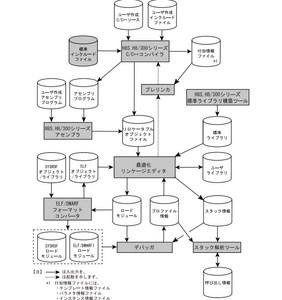
|
ええっと、もうインストール記事は要らないよね。既に知っている人には馬の耳になんとかだし、初めての人だってインストーラーに従ってやって行けば問題無く終了します。そもそも誰でもちゃんとインストールできるようにインストーラーが有るんだし、インストールの解説なんて個人のblogとか、ましてや雑誌に何ページも使って掲載するネタじゃないでしょう。それが必要というなら、メーカーのサイトでやってくれれば済む事なんだよね、本当。
それでなんで今更H8なのか?なのですが、RTOSを勉強する入門用としてはとても良い選択だと思います。
無償のITRON仕様のHOSや、ITRONのサブセットになりますがSmalight OSも勉強目的に限り利用できます。
だからこれを切欠にRTOSを始めて、その内もっとハイパワーなマイコンに切り替えて行くと言う流れが想定できます。
さて本題。
上から2番目の図はH8/300H用コンパイラのマニュアルから抜粋した図ですが、これは一般的なプログラム開発のワークフローを示しています。いや、一部HEW特有の流れもありますか。
白いところと、灰色のところがありますが、白は基本的にユーザーが自前で用意したり、途中、途中の過程で生成される中間ファイル等です。
灰色は統合開発環境が用意しているツール等で、基本的に作業は上から下方向に作業が進みます。
勿論デバックなんかすると一番下から一番上に戻ったりもしますが。
以下のリンクで示す統合開発環境(通称HEW)を入手して自分のパソコンにインストールすると、灰色のところが埋まります。
http://japan.renesas.com/fmwk.jsp?cnt=evaluation_software_mid_level_landing.jsp&fp=/products/tools/evaluation_software/
お金が有れば勿論有償版のツールチェインを購入した方が良いのですが、なかなかそこまで手が出せない訳で、これを製品開発等に利用したりしなければ無償版でも十分楽しめます。
このページの「H8SX, H8S, H8ファミリ用C/C++コンパイラパッケージ」を入手して下さい。
※なお実際にダウンロードする際には事前にユーザー登録が必要となります。
 もう一つツールが必要です。
もう一つツールが必要です。上の図の左下にはロードモジュールまでしか掲載されていませんが、このロードモジュールをターゲットのH8マイコンにダウンロードしないとH8マイコンは動いてくれない訳で、その為のツールとして個人レベルではE8エミュレータを使う方法と、FDTを使ってシリアル(SCI)経由で書き込む方法があります。
※おっといけない!、自分で書き込みモジュールを作成し、H8(またはSH)をブートモードで起動してHTERMから書き込む方法も有りますね。初期の頃のルネサスのマイコン、例えばSH2/7045Fは何故かFDTのサポートリストに見当たらないので、この方法で私は書き込みを行っています。
※写真に写っているのがE8エミュレータで、このタイプは既に旧型になっています。
※E8エミュレータを持っている人は既にH8マイコンを使いこなしているのでしょうから、これの解説は割愛させていただきます。
FDTはやはりルネサスの以下のサイトからダウンロードできます。
http://japan.renesas.com/fmwk.jsp?cnt=evaluation_software_mid_level_landing.jsp&fp=/products/tools/evaluation_software/
一番下にリンクがありますね。これもインストーラに従って自分のパソコンに入れて下さい。
※下記情報、FDTのver4.03以前の話です。ver4.03ではCOM9でも書き込み確認しました。
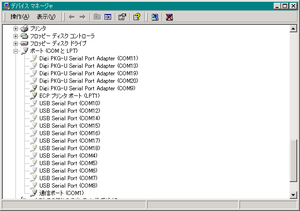 このFDTでロードモジュールをターゲットのH8マイコンに書き込む事になりますが、FDTには一つ面倒な事があります。
このFDTでロードモジュールをターゲットのH8マイコンに書き込む事になりますが、FDTには一つ面倒な事があります。最近のノートパソコン、いやデスクトップパソコンでさえCOMポートは冷遇されています。その為USB/シリアル変換器を使わざるを得ないのですが、このUSB/シリアル変換器を使えば使うほど割り当てられるCOMポート番号が後ろになってしまいます。
ちなみに先日のMTM03にでFDTIのFT232RLを使った基板を沢山用意したら、仕舞にはCOMポート番号は20を超えてしまいました。
ところが困った事にFDTが対応しているのはCOM8までです。とてもじゃないけれどCOM20なんて相手にしてくれません。
こんな時、setcom21を使ってFT232RLが接続されたポート番号を強制的にCOM8以下にする方法や、FTCleanを使ってCOMポートの割り当て情報を削除する方法がありますが、随分前にUSB関連の記事で教わったデバイスマネージャーに非表示デバイスを表示させて、それでCOMポートの割り当て情報を削除する方法がお勧めです。
以下の呪文を「ファイル名を指定して実行」から唱えて下さい。
set devmgr_show_nonpresent_devices=1 start devmgmt.msc
デバイスマネージャーが起動しますので表示メニューから「非表示デバイスの表示」をチェックして下さい。使わないCOMポートはどんどん削除していってしまいましょう。
再度FT232RLが搭載されたデバイスが小さな番号に割り当てられていれば成功です。
※ええ!勿論初めからCOM8以下の小さな番号に割り当てされているなら、上記の作業は必要としません。
これでHEWを使ったプログラミングの準備ができました。

ITRONプログラミング入門―H8マイコンとHOSで始める組み込み開発
- 作者: 濱原 和明
- 出版社/メーカー: オーム社
- 発売日: 2005/04/25
- メディア: 単行本

図解 μITRONによる組込みシステム入門 - H8マイコンで学ぶリアルタイムOS
- 作者: 武井 正彦
- 出版社/メーカー: 森北出版
- 発売日: 2008/01/29
- メディア: 単行本(ソフトカバー)
2009-06-01 22:11
nice!(0)
コメント(4)
トラックバック(0)





>FDTが対応しているのはCOM8まで
いまどきのFDT(Ver.4)はその問題はもうないです。COM20とかへいきです。
しかしこのコメント画像認証の文字はわかりにくい…
by xo (2009-06-02 00:37)
確かに現行のver4.03では平気ですね。
書き込みできない話は、ver4.03のリリースが今年の4月10日なので、それ以前に確認した時の話ですね。
なんにせよ、これは朗報でした。
by hamayan (2009-06-02 01:26)
確かに認証文字、判り難い。
by はまやん (2009-06-02 09:16)
有益な情報ありがとうございます。
助かりました!
by neko (2009-08-18 15:44)